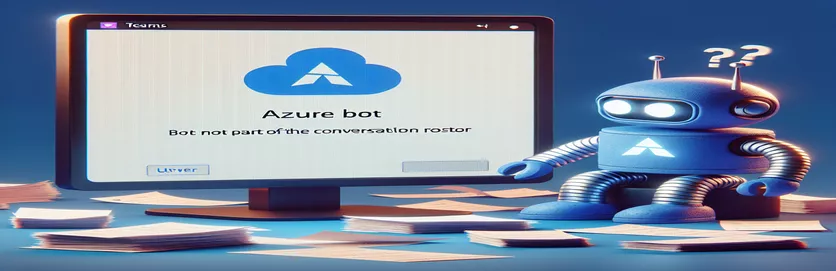Azure Bot Services를 사용하여 채널 메시지를 보낼 때의 과제
Microsoft Teams 내에서 팀을 원활하게 지원하고 업데이트를 제공하며 계획대로 작업을 수행할 준비가 된 봇을 배포한다고 상상해 보세요. 작동하지 않을 때까지 완벽하게 작동합니다. 갑자기 채널에 업데이트를 보내는 대신 봇이 오류를 발생시켜 팀에서 예상되는 통찰력을 얻지 못하게 됩니다.
BotNotInConversationRoster 오류로 레이블이 지정된 이 실망스러운 문제는 봇이 이전에 원활하게 통신하던 Teams 채널에서 상호 작용하는 것을 방해합니다. 이 문제는 성공적인 의사소통에도 불구하고 갑자기 발생할 수 있습니다.💬
이 오류가 나타나면 종종 403 금지됨 상태가 포함되어 봇이 지정된 Teams 채널의 대화에 참여하지 못하도록 차단하는 권한 또는 액세스 문제를 나타냅니다. 이러한 오류는 특히 봇이 채널 전체 알림에 중요한 경우 워크플로를 중단시킬 수 있습니다.
여기에서는 이 오류가 발생하는 이유와 더 중요한 것은 봇이 Teams 채널 대화에 다시 참여할 수 있도록 문제를 해결하는 방법을 살펴보겠습니다. 대화 권한 조정부터 채널 명단에서 봇의 역할이 활성화되는지 확인하는 것까지 실제 솔루션을 살펴보겠습니다.
| 명령 | 사용예 |
|---|---|
| TeamsChannelData | 대상 Teams 대화를 식별하기 위해 ConversationParameters에 사용되는 채널, 팀, 테넌트 등의 특정 Teams 속성을 사용하여 데이터 개체를 만듭니다. |
| ChannelInfo | 특정 채널 식별 정보를 제공합니다. 봇이 메시지를 보내야 하는 위치를 지정하기 위해 TeamsChannelData에서 채널 매개 변수를 설정하는 데 사용됩니다. |
| TenantInfo | 더 나은 액세스 제어를 위해 대화를 특정 Microsoft 365 테넌트에 연결하여 TeamsChannelData 내에 테넌트 ID를 저장하는 개체를 만듭니다. |
| createConversation | 지정된 Teams 채널에서 대화를 시작하는 Conversations API의 메서드입니다. 봇 메시지를 채널로 전달하는 데 필수적입니다. |
| ConversationParameters | ChannelData 및 Activity와 같은 복잡한 데이터를 createConversation 함수에 전달하여 봇이 올바른 범위를 대상으로 하는 데 충분한 정보를 갖도록 하는 데 사용됩니다. |
| axios.get | 봇이 명단에 있는지 확인하기 위해 대화의 모든 구성원을 검색하는 REST API 요청을 만듭니다. GET 메서드를 사용하면 봇을 추가하기 전에 검사할 수 있습니다. |
| Activity | 채널에서 수행할 활동을 정의합니다. 봇 개발에서 활동은 Teams 채널에서 초기화된 메시지 또는 상호 작용일 수 있습니다. |
| Mocha | Node.js 기능에 대한 단위 테스트를 실행하기 위해 JavaScript에서 사용되는 테스트 프레임워크입니다. 여기서는 봇 존재 여부를 확인하고 권한이 올바르게 구성되었는지 확인하는 데 사용됩니다. |
| ConnectorClient | botframework-connector의 Teams 관련 기능에 대한 액세스를 제공하여 createConversation과 같은 메서드가 Teams 채널과 직접 상호 작용할 수 있도록 합니다. |
Teams 채널용 Azure Bot의 봇 명단 오류 문제 해결
위에서 생성된 첫 번째 솔루션 스크립트는 지정된 Teams 대화에 봇을 직접 추가하여 일반적인 BotNotInConversationRoster 오류를 해결하는 데 도움이 됩니다. 이 오류는 일반적으로 봇이 Teams 채널에서 메시지를 보내려고 하지만 해당 특정 채팅 명단에서 상호 작용하는 데 필요한 권한이 부족한 경우에 발생합니다. 솔루션에서는 팀채널데이터 봇이 설치된 정확한 공간을 찾는 데 도움이 되는 채널 ID 및 테넌트 ID와 같은 중요한 세부 정보를 정의하는 데 사용됩니다. 예를 들어 고객 지원 팀은 고객 문의 채널에서 봇을 사용하여 신속하게 응답할 수 있습니다. BotNotInConversationRoster 오류로 인해 해당 봇이 예기치 않게 실패하는 경우 TeamsChannelData 구성은 봇이 효과적으로 작동할 수 있는 올바른 채널 및 테넌트 액세스 권한을 갖도록 보장합니다.
이 설정 내에서 ChannelInfo, TeamInfo 및 TenantInfo 개체는 봇의 권한과 범위를 최대한 구체적으로 만들어 액세스가 필요한 위치를 정확하게 매핑합니다. 이를 지정하고 나면 스크립트는 다음을 사용합니다. createConversation 금지된 오류가 발생하지 않고 봇이 작동할 수 있도록 채널 내에서 세션을 설정하는 방법입니다. 이 섹션의 오류 처리는 금지된 상태 문제 또는 누락된 역할을 즉시 포착하고 자세한 오류 메시지를 기록하므로 필수적입니다. 이 설정은 팀 작업 공간에서 일일 보고서나 중요한 알림을 보내는 등 자동화된 워크플로를 위해 봇에 크게 의존하는 회사에 특히 유용합니다.
두 번째 접근 방식에서는 봇이 현재 대화 목록의 구성원인지 확인하기 위해 Azure 서비스를 호출하는 REST API 요청을 추가합니다. 여기서 axios.get은 지정된 Teams 채널의 모든 구성원 목록을 검색하고 해당 구성원 중에 봇의 고유 ID가 나열되어 있는지 교차 확인합니다. 그렇지 않은 경우 스크립트는 addBotToRoster 기능을 시작하여 봇이 명단의 승인된 구성원으로 추가되도록 합니다. 이 기능은 봇이 올바른 대화에 액세스할 수 있도록 보장하는 데 도움이 됩니다. 예를 들어 팀 리더가 주간 체크인 및 성능 알림을 관리하도록 봇을 구성하는 경우 이 API 호출은 메시지를 보내기 전에 봇에 메시지를 보낼 수 있는 올바른 권한이 있는지 확인하는 데 도움이 됩니다.
마지막으로 각 솔루션 테스트는 다음을 사용하여 수행되었습니다. 모카 그리고 차이봇이 명단에 성공적으로 합류하고 올바른 권한을 가지고 있는지 확인하는 프레임워크입니다. 실제 시나리오에서 이러한 테스트를 통해 채널 재구성이나 사용자 제거로 인해 봇이 액세스할 수 없는 경우 개발자에게 즉시 경고하여 예상치 못한 서비스 중단을 방지할 수 있습니다. 봇이 명단에 나열되어 있는지 확인함으로써 우리는 눈에 띄지 않는 권한 문제로 인해 발생할 수 있는 운영 지연을 방지할 수 있습니다. 이러한 사전 예방적 접근 방식은 권한이 복잡한 환경에 필수적이며 모든 팀에 안정적인 환경을 보장하고 다양한 일상 작업을 효율적으로 자동화합니다. 🤖
해결 방법 1: Azure Bot Framework에서 봇 권한 및 범위 확인
이 솔루션은 백엔드에서 Node.js와 함께 JavaScript를 사용하여 봇이 Teams 채널의 대화 목록에 올바르게 추가되었는지 확인합니다.
// Import the necessary modulesconst { ConnectorClient } = require('botframework-connector');const { TeamsChannelData, ChannelInfo, TeamInfo, TenantInfo } = require('botbuilder');// Function to add bot to conversation rosterasync function addBotToConversationRoster(connectorClient, teamId, tenantId, activity) {try {// Define channel data with team, channel, and tenant infoconst channelData = new TeamsChannelData({Channel: new ChannelInfo(teamId),Team: new TeamInfo(teamId),Tenant: new TenantInfo(tenantId)});// Define conversation parametersconst conversationParameters = {IsGroup: true,ChannelData: channelData,Activity: activity};// Create a conversation in the channelconst response = await connectorClient.Conversations.createConversation(conversationParameters);return response.id;} catch (error) {console.error('Error creating conversation:', error.message);if (error.code === 'BotNotInConversationRoster') {console.error('Ensure bot is correctly installed in the Teams channel.');}}}
해결 방법 2: REST API를 사용하여 대화 목록 확인
이 솔루션은 HTTP 요청과 함께 REST API를 사용하여 명단에 봇이 있는지 확인하고 Teams 대화에 참여합니다.
// Define REST API function for checking bot's roster membershipconst axios = require('axios');async function checkAndAddBotToRoster(teamId, tenantId, botAccessToken) {const url = `https://smba.trafficmanager.net/amer/v3/conversations/${teamId}/members`;try {const response = await axios.get(url, {headers: { Authorization: `Bearer ${botAccessToken}` }});const members = response.data; // Check if bot is in the rosterif (!members.some(member => member.id === botId)) {console.error('Bot not in conversation roster. Adding bot...');// Call function to add bot to the rosterawait addBotToConversationRoster(teamId, tenantId);}} catch (error) {console.error('Error in bot roster verification:', error.message);if (error.response && error.response.status === 403) {console.error('Forbidden error: Check permissions.');}}}
단위 테스트: 봇 존재 및 권한 확인
Mocha 및 Chai 프레임워크를 사용하여 Node.js에서 단위 테스트를 수행하여 Teams에서 봇의 존재 여부를 확인하고 액세스 문제에 대한 오류 처리를 확인합니다.
const { expect } = require('chai');const { addBotToConversationRoster, checkAndAddBotToRoster } = require('./botFunctions');describe('Bot Presence in Teams Roster', function() {it('should add bot if not in roster', async function() {const result = await checkAndAddBotToRoster(mockTeamId, mockTenantId, mockAccessToken);expect(result).to.equal('Bot added to roster');});it('should return error for forbidden access', async function() {try {await checkAndAddBotToRoster(invalidTeamId, invalidTenantId, invalidAccessToken);} catch (error) {expect(error.response.status).to.equal(403);}});});
Microsoft Teams의 봇 권한 및 액세스 문제 해결
Microsoft Teams에서 봇 액세스 문제 해결의 중요한 측면 중 하나는 봇이 다음 내에서 올바르게 구성되었는지 확인하는 것입니다. Azure 봇 프레임워크 개인 및 팀 범위 모두에 대해 적절한 권한이 있습니다. 봇이 Teams에 추가되면 일반적으로 봇과 상호 작용할 수 있는 사람을 제어하는 특정 명단 내에 배치됩니다. 이 "대화 목록"은 게이트키퍼 역할을 하므로 봇이 여기에 올바르게 등록되지 않은 경우 메시지를 보내려고 하면 BotNotInConversationRoster와 같은 오류가 발생할 수 있습니다. 봇이 제거되거나 이 명단에 액세스할 수 없으면 작업을 수행할 수 없으므로 봇을 사용하여 일일 대기 또는 작업 업데이트와 같은 워크플로를 자동화하는 팀에 매우 중요합니다.
이 문제를 해결하려면 개발자는 채널 범위 및 테넌트 구성을 다시 확인하여 봇의 역할과 권한을 검증해야 합니다. Microsoft Teams에서는 팀 채널 내의 봇이 특정 Azure 권한에 따라 작동해야 하며 봇에 명시적으로 권한을 부여해야 합니다. 예를 들어 개인 상호 작용에 대한 전체 권한으로 구성된 봇은 더 제한적인 액세스 제어로 인해 그룹 채널에 추가될 때 여전히 문제에 직면할 수 있습니다. 업데이트 중 Azure AD 올바른 범위와 권한으로 앱을 등록하면 이러한 오류를 방지하고 팀 구성원에게 원활한 환경을 보장할 수 있습니다.
마지막으로 REST API 호출을 사용하여 봇이 대화 목록에 나열되어 있는지 확인하는 것이 필수적입니다. JavaScript의 axios.get과 같은 명령을 사용하면 승인된 채널 구성원에게 봇의 고유 ID가 포함되어 있는지 빠르게 확인할 수 있어 원활한 기능이 보장됩니다. 이 설정은 프로젝트 스프린트와 같이 갑작스러운 봇 오류로 인해 생산성이 저하될 수 있는 시간에 민감한 작업을 관리하는 팀에 특히 적합합니다. 팀이 알림 및 작업 할당을 자동화할 때 중단 없이 작업을 계속 실행하려면 해당 봇이 대화 명단에 적절하게 등록되어 있는지 확인하는 것이 필수적입니다. 🤖
Azure Bot Roster 문제에 대한 일반적인 질문과 대답
- 봇이 BotNotInConversationRoster 오류를 수신하는 주된 이유는 무엇입니까?
- 봇이 올바르게 추가되지 않았을 수 있습니다. conversation roster, Teams 채널 내에서 봇 권한을 관리합니다.
- Teams 대화 목록에 봇을 어떻게 추가할 수 있나요?
- 다음과 같은 명령을 사용하십시오. createConversation Azure Bot Framework 내에서 채널에 대한 봇의 액세스를 설정합니다.
- 코드를 사용하여 봇 명단 확인을 자동화할 수 있습니까?
- 예, 사용 중입니다 axios.get Node.js 또는 유사한 REST API 호출을 통해 봇이 명단에 자동으로 있는지 확인할 수 있습니다.
- 봇이 팀 채널에서만 실패하고 비공개 메시지에서는 작동하는 이유는 무엇입니까?
- 팀 채널에는 더 엄격한 액세스 제어가 있습니다. 봇이 올바른지 확인하세요 TeamsChannelData 올바른 구성을 포함한 구성 TenantInfo.
- Teams에서 봇 액세스 문제를 테스트하는 데 도움이 되는 도구는 무엇인가요?
- 사용 Mocha 그리고 Chai 특정 Teams 채널에 대한 봇 권한 및 오류 처리를 검증하는 단위 테스트를 설정하는 프레임워크입니다.
- Teams에서 내 봇의 403 Forbidden 오류를 해결하려면 어떻게 해야 하나요?
- 봇이 Azure에 올바르게 등록되었는지 확인하세요. tenant 그리고 channel 권한은 다음에서 업데이트됩니다. Azure AD.
- 팀별로 봇 등록이 따로 필요한가요?
- 예, 각 팀과 채널에는 고유한 명단이 있을 수 있습니다. 검증하다 ChannelInfo 그리고 TenantInfo 각각에 대해.
- 봇이 팀 채널에서 작동하려면 어떤 권한이 필요합니까?
- 다음과 같은 권한을 보장하세요. ChannelMessage.Read 그리고 ChannelMessage.Send 그룹 액세스를 위해 Azure AD에 설정됩니다.
- 봇 명단을 수동으로 보거나 업데이트할 수 있나요?
- 예, 관리자는 Teams 관리 센터에서 직접 또는 Graph API를 사용하여 봇 역할을 업데이트하고 관리할 수 있습니다.
- 테넌트와 채널 ID를 어떻게 확인하나요?
- 다음을 사용하여 ID를 검색합니다. TeamsChannelData 또는 Teams 개발자 포털을 통해 봇 액세스를 정확하게 구성할 수 있습니다.
- Azure Bot Framework는 봇 명단 변경 사항을 자동으로 처리하나요?
- 항상 그런 것은 아닙니다. 채널 권한이나 팀 구성원이 변경되면 예고 없이 액세스 권한이 상실될 수 있으므로 봇 설정을 다시 확인하세요.
Microsoft Teams 채널의 Azure Bot 액세스 문제 해결
문제를 해결하여 BotNotInConversation명부 오류가 발생하면 팀은 채널에서 효율적인 봇 기능을 다시 확보하여 봇이 의도한 대로 알림과 업데이트를 전달할 수 있습니다. 동적 환경에서는 권한이 자주 변경될 수 있으므로 구성 테스트 및 권한 검토는 지속적인 운영을 위한 중요한 단계입니다.
Microsoft Teams의 봇 설정을 최적화하면 자동화된 채널 업데이트를 사용하는 사람들의 워크플로가 더욱 원활해집니다. 액세스를 정기적으로 확인하고 검증을 위한 대상 API 호출을 사용하면 신뢰할 수 있는 봇 경험을 유지하는 데 도움이 되므로 팀은 문제 해결보다는 협업 작업에 계속 집중할 수 있습니다. 🤖
Teams에서 Azure Bot 문제를 해결하기 위한 소스 및 참조
- Azure Bot 문제 해결 및 오류 처리에 대한 설명서를 제공합니다. Microsoft Azure 봇 서비스 설명서
- Microsoft Teams 봇 구성 및 권한 관리에 대해 설명합니다. Microsoft Teams 봇 플랫폼 개요
- Azure Bot Framework, 대화 목록 및 액세스 유효성 검사에 대해 설명합니다. Bot Framework REST API - 커넥터 대화
- 봇 통신에서 액세스 및 금지된 오류를 해결하기 위한 지침을 제공합니다. Azure Bot Services - 개요